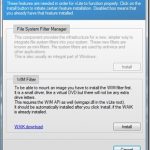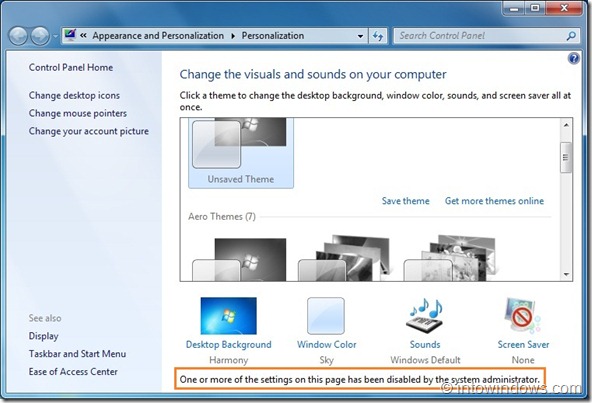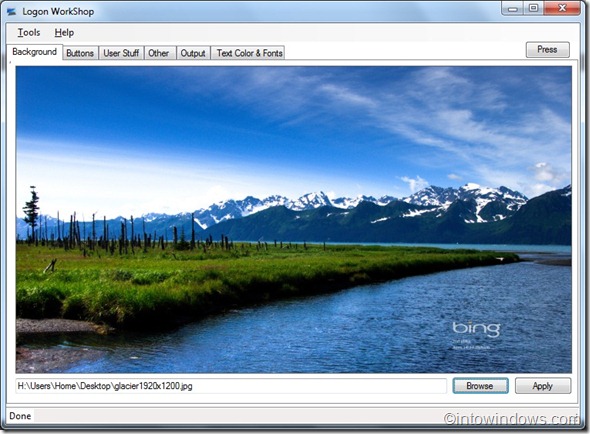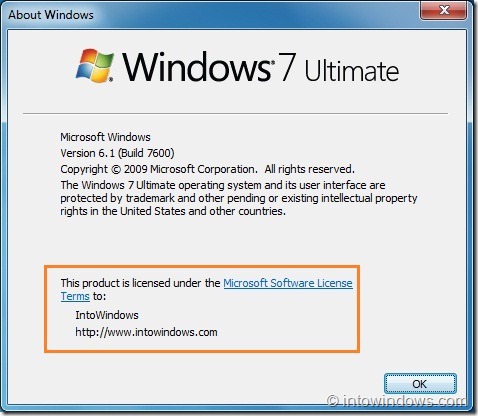La barre des tâches repensée et le menu Démarrer amélioré de Windows 7 vous donnent un accès rapide aux options d’arrêt, de redémarrage, de verrouillage, de déconnexion et de mise en veille prolongée. Windows 7 permet également aux utilisateurs de modifier l’action du bouton d’alimentation par défaut dans le menu Démarrer afin que les utilisateurs puissent effectuer rapidement une action d’arrêt ou de mise en veille prolongée.
Les employés du clavier ont le privilège d’accéder rapidement aux options d’arrêt. Vous pouvez appuyer sur la touche Windows, puis sur la flèche droite pour sélectionner l’action du bouton d’alimentation par défaut. Pour voir toutes les options, appuyez sur la touche Windows, appuyez sur la flèche droite, puis appuyez sur la touche Entrée.
Si vous préférez mettre en veille prolongée votre ordinateur Windows 7 plus souvent que l’éteindre, vous devriez envisager de créer un raccourci clavier dédié pour l’hibernation.
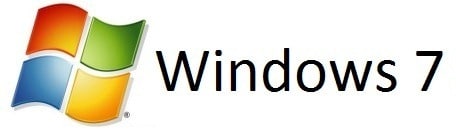
Si vous n’êtes pas au courant de la fonction d’hibernation et que vous ne savez pas comment l’activer dans Windows 7, suivez notre guide sur la façon d’activer la fonction d’hibernation dans le guide Windows 7.
Créer un raccourci clavier pour l’hibernation dans Windows 7
Suivez les étapes ci-dessous pour pouvoir mettre en veille Windows 7 avec un raccourci clavier:
Étape 1: Cliquez avec le bouton droit sur le bureau Windows 7, sélectionnez Neuf puis Raccourci.
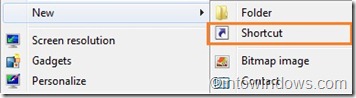
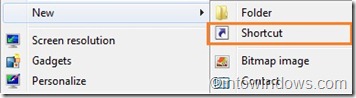
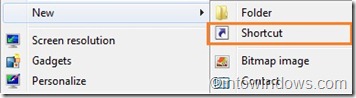
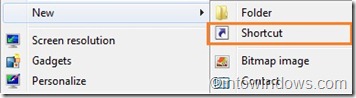
Étape 2: Dans la boîte de dialogue, entrez arrêt / h et cliquez Le suivant bouton.
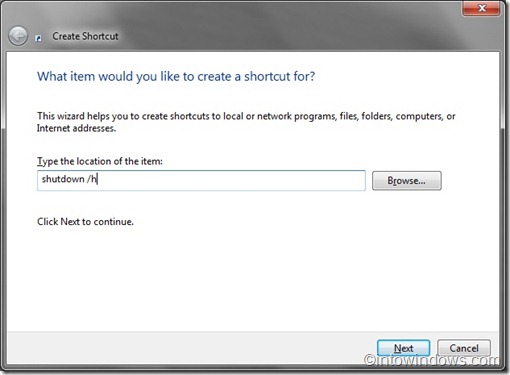
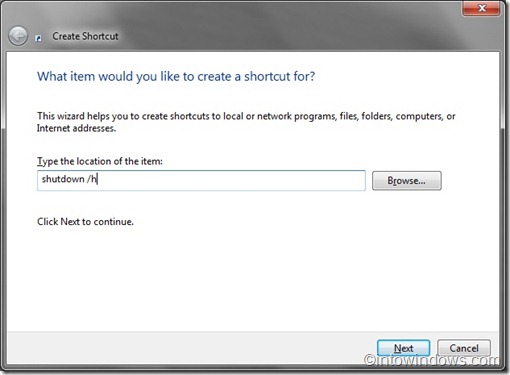
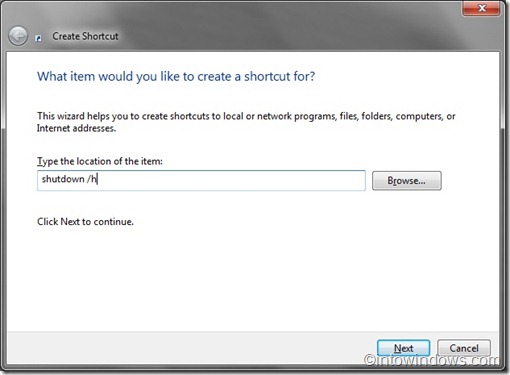
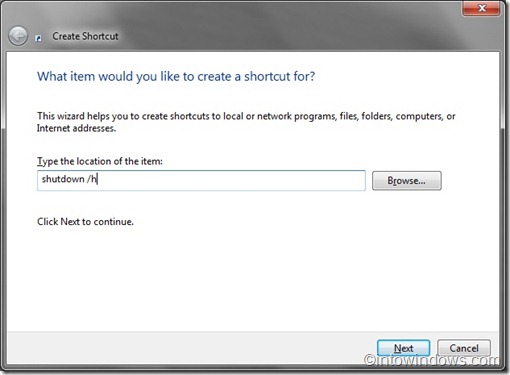
Étape 3: Entrez un nom pour le lien (ex: touche de mise en veille prolongée) et cliquez sur terminer pour afficher un nouveau raccourci sur le bureau.
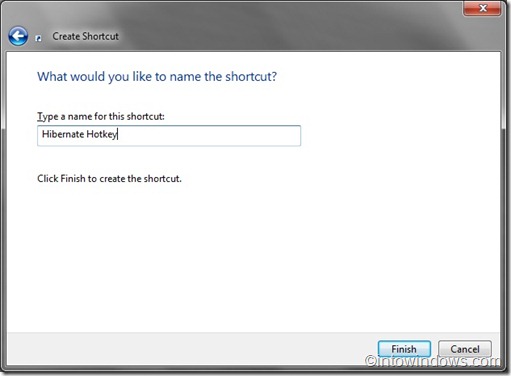
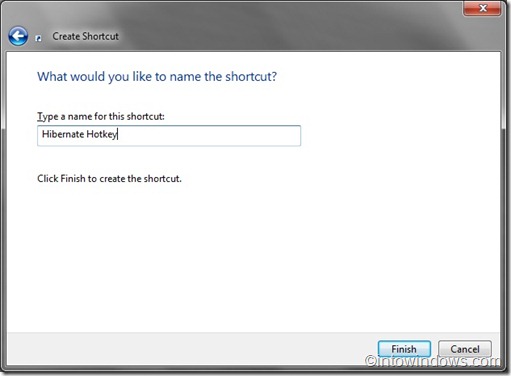
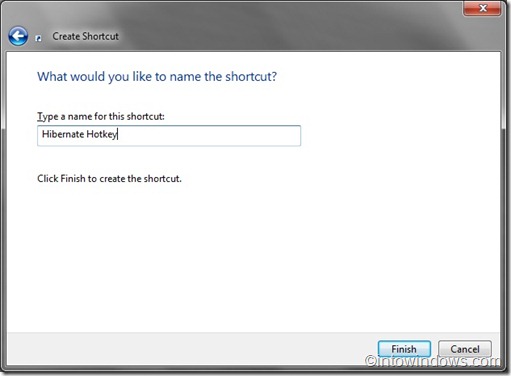
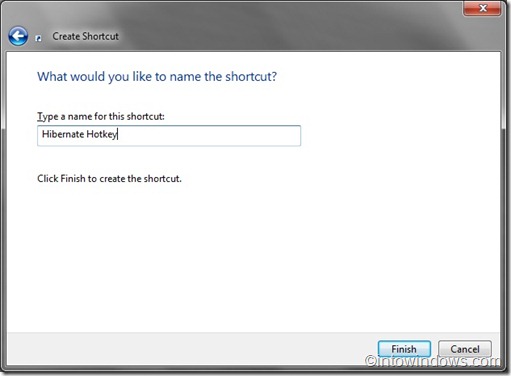
Étape 4: Vous pouvez maintenant double-cliquer sur l’icône de raccourci nouvellement créée sur le bureau pour mettre la machine en veille prolongée. Mais comme nous avons besoin d’un raccourci clavier, nous devons suivre les deux étapes suivantes.
Étape 5: Faites un clic droit sur l’icône de raccourci et sélectionnez Biens.
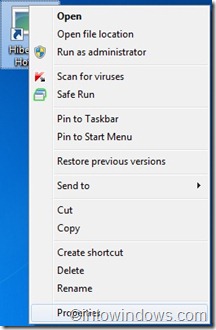
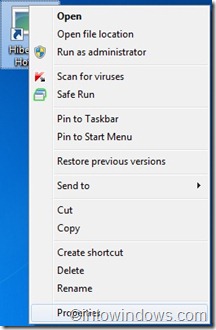
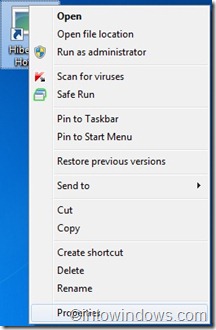
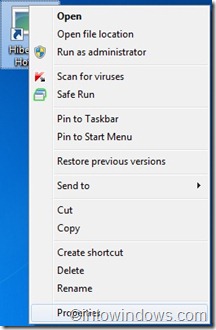
Étape 6: Sous Raccourci onglet, sélectionnez Touche de raccourci champ, appuyez sur une combinaison de touches et cliquez sur Postuler pour attribuer un raccourci clavier.
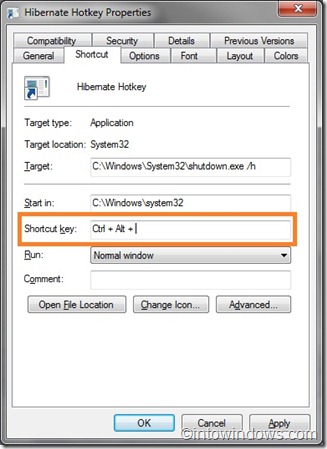
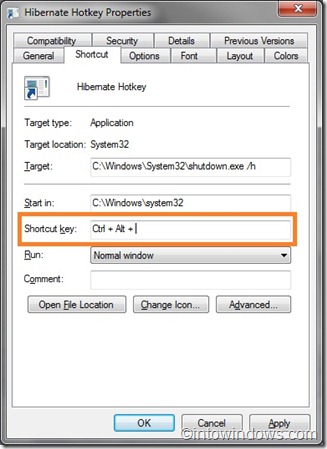
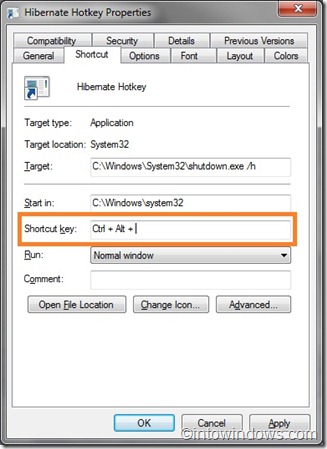
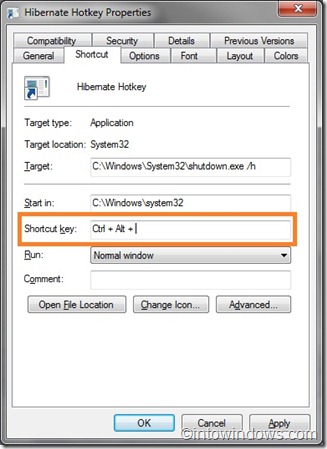
Étape 7: Tu as fait. Votre nouveau raccourci clavier pour mettre la machine Windows 7 en veille prolongée est prêt.
Enfin, si vous n’aimez pas voir l’icône de raccourci sur votre bureau, faites un clic droit sur le raccourci et sélectionnez Biens. Sous Général onglet, cochez la case intitulée Caché pour faire disparaître l’icône du bureau.